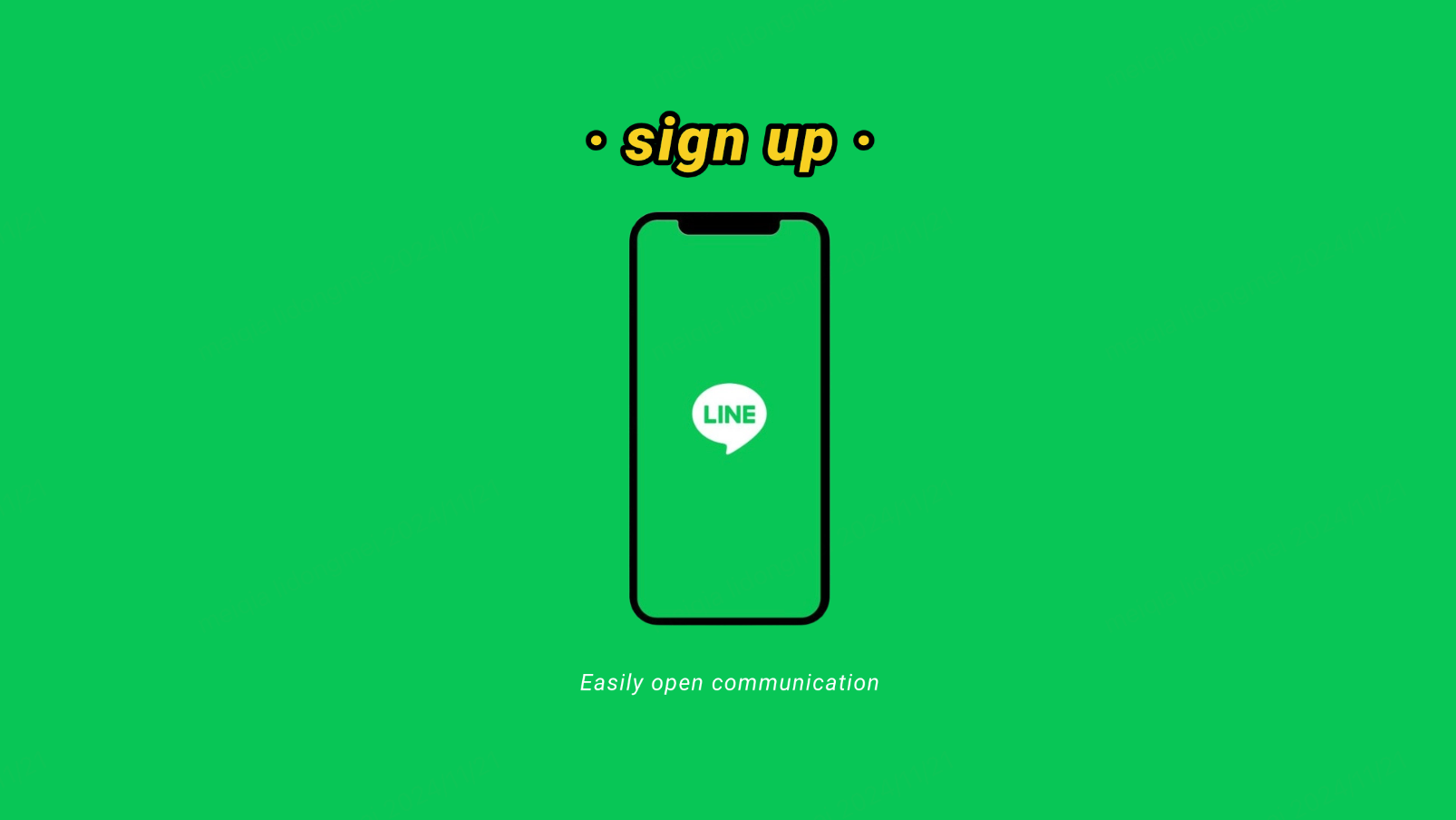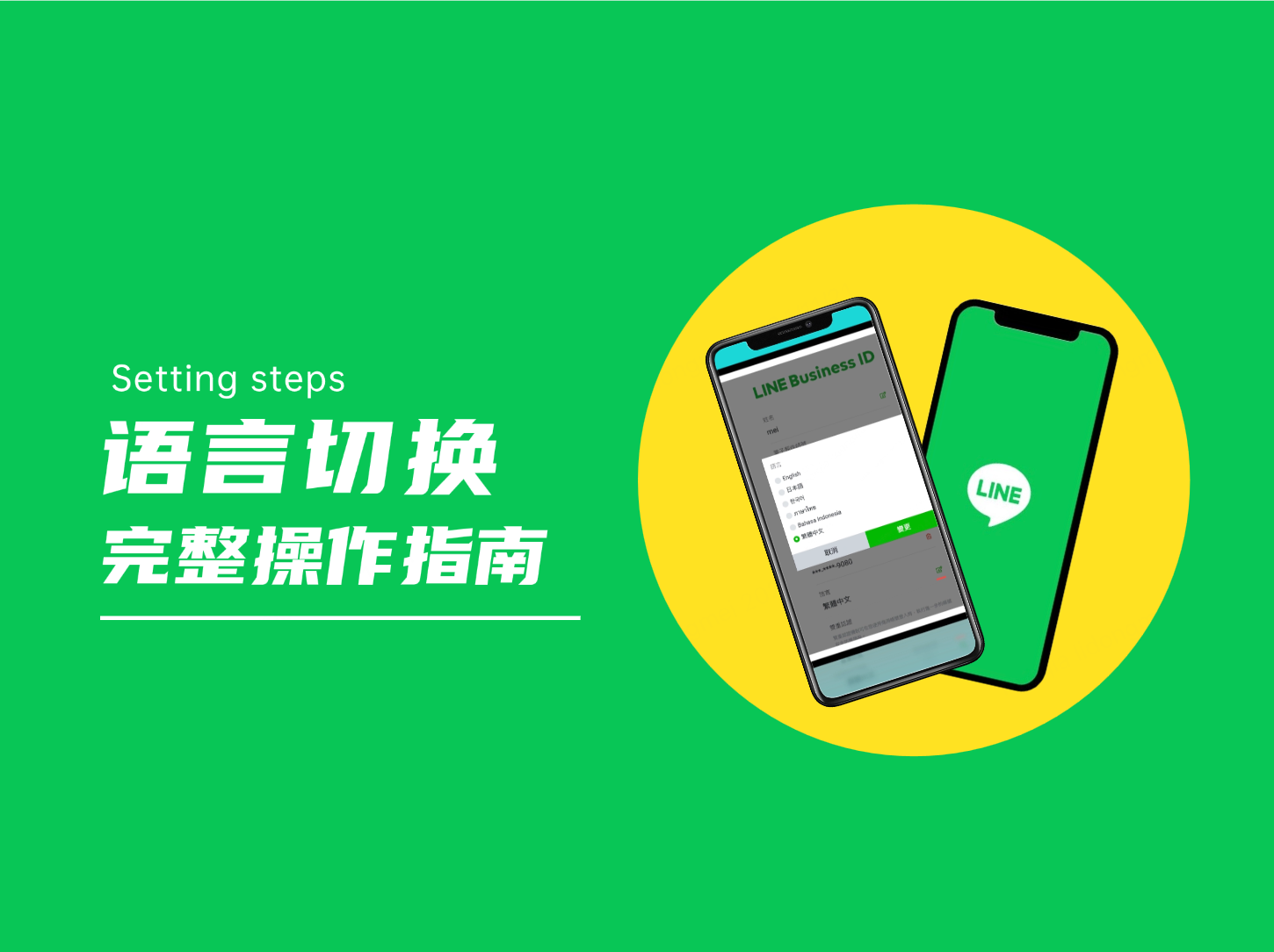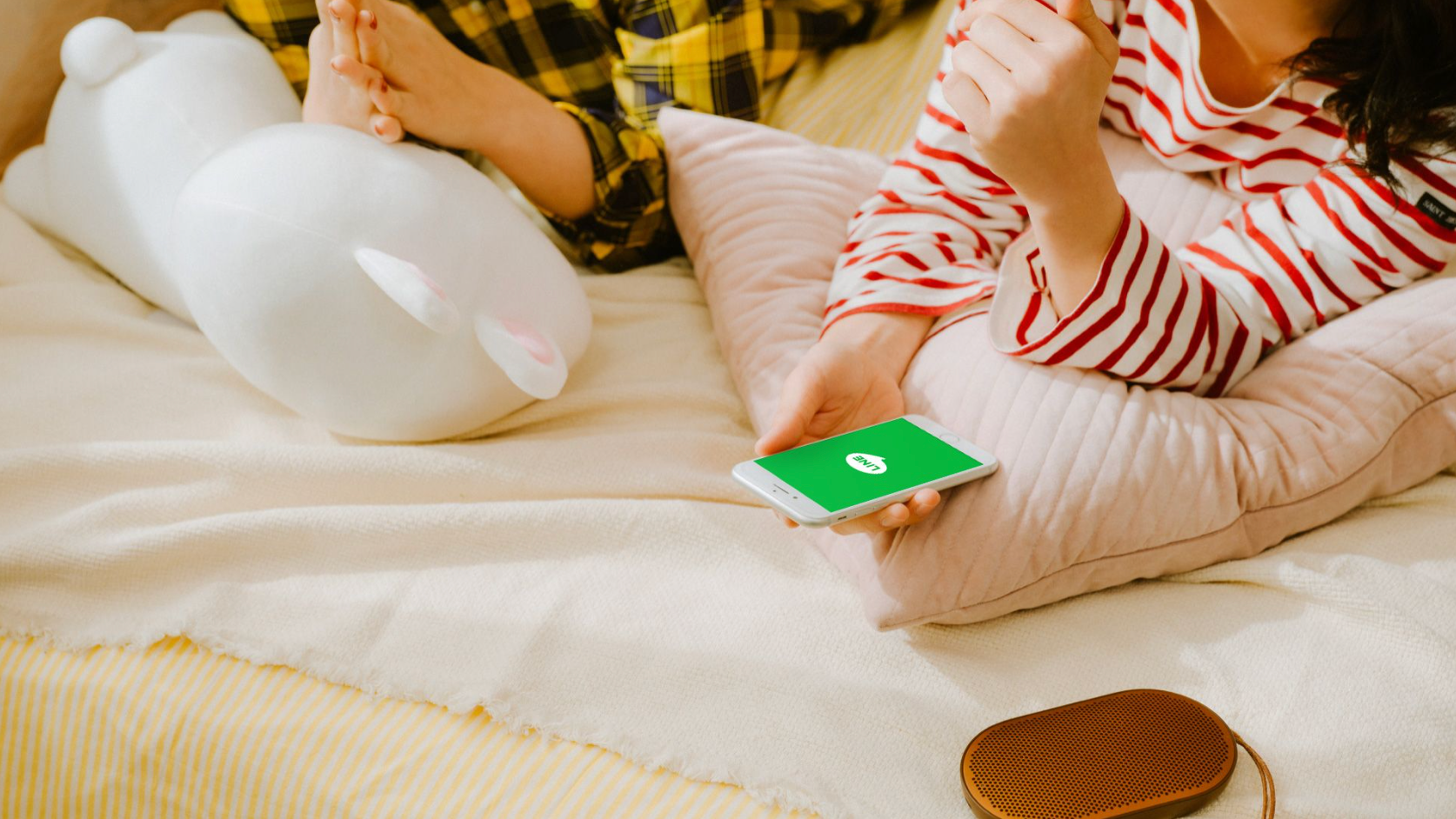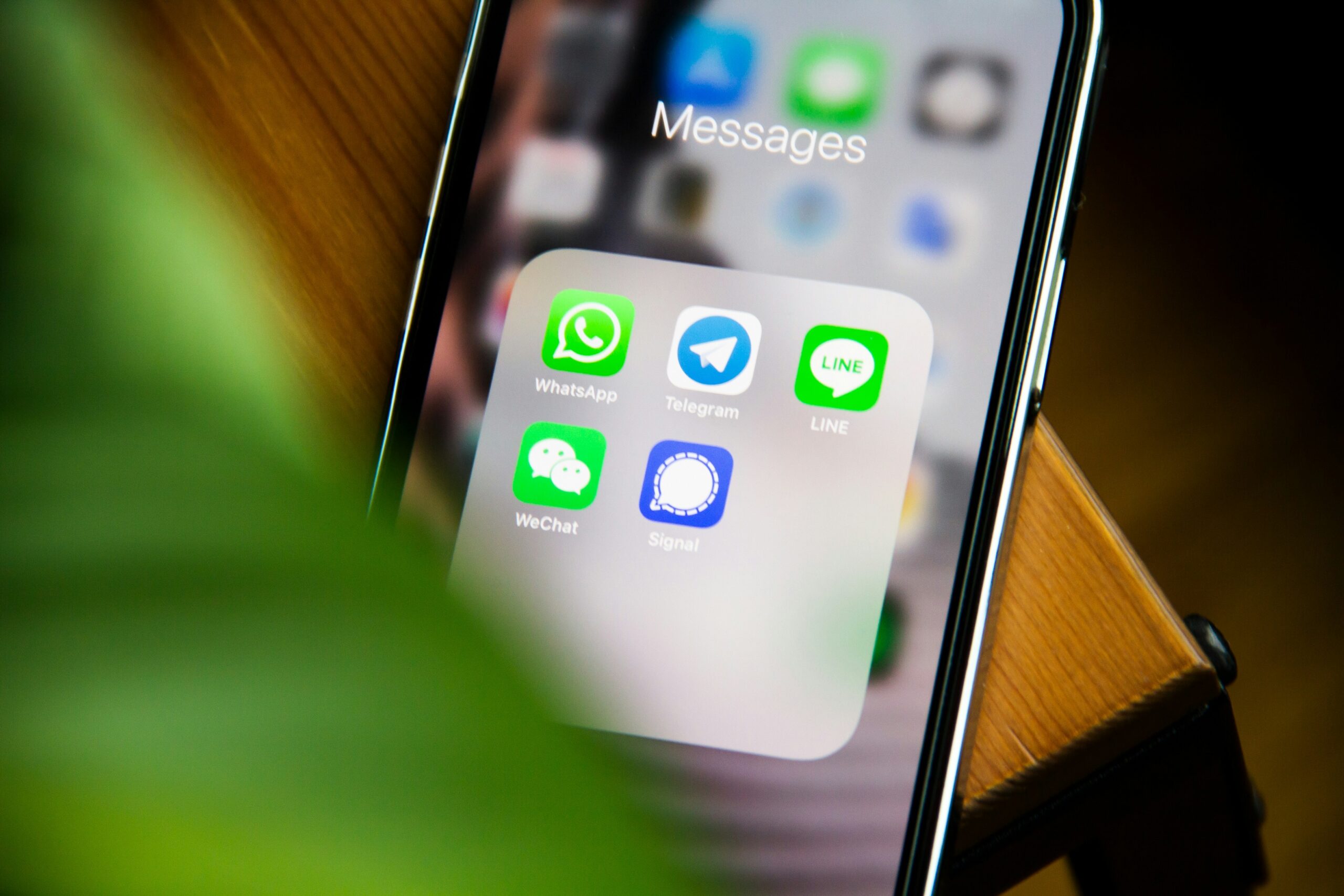本文作者:Miya,搜索引擎优化专家
LINE 是一款日本跨平台移动通讯应用,截至 2020 年,其本土市场每月活跃用户约为 8400 万。该服务由总部位于东京的 LINE Corporation 运营。 LINE 是为了应对 2011 年日本东部大地震而创建的,最初设计为一种基于互联网的通信方式,无需依赖当时受损的电信基础设施。尽管亚洲的移动通讯竞争激烈,但 LINE 在其本土的移动通讯市场上占据主导地位。这一主导地位体现在日本各个年龄段的普及率非常高,该通讯应用的其他主要市场是台湾、泰国和印度尼西亚。——statista
Mixdesk
AI Agent
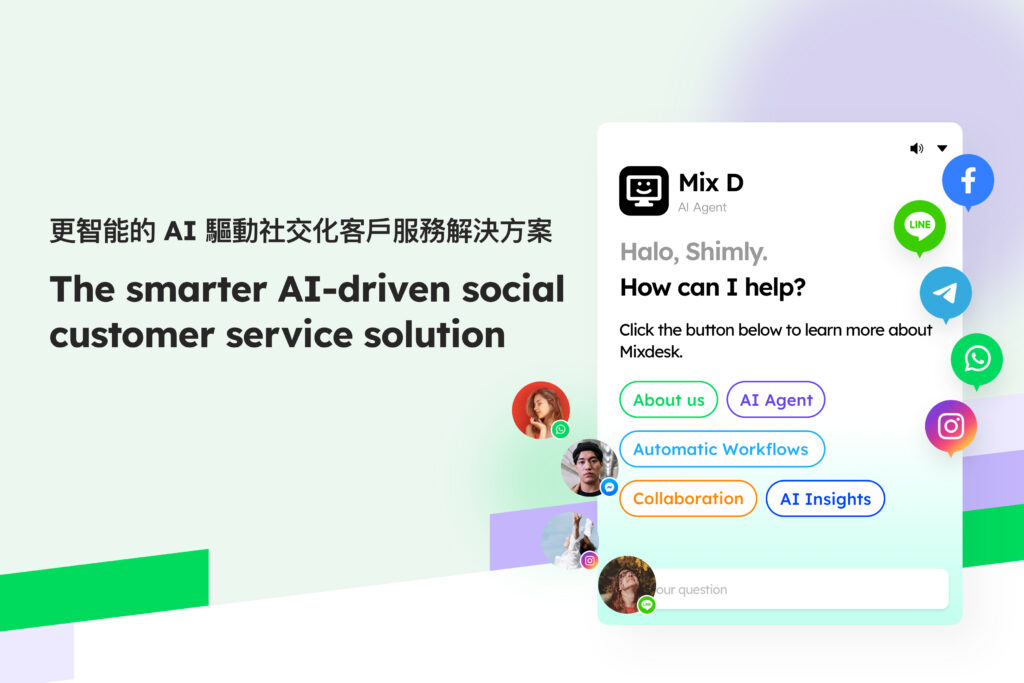
什么是 LINE 网页版?
LINE 网页版是通过电脑浏览器直接访问和使用 LINE 应用的一种方式,用户无需下载和安装任何额外的软件。它与传统的移动端 LINE 应用同步,允许用户在 PC 端快速查看和回复消息。LINE 网页版适用于需要在办公场景中多任务处理的用户,通过使用电脑键盘输入信息,可以提升沟通的效率。它还支持多种浏览器,如 Chrome、Firefox、Safari 等,用户只需登录 LINE 账户即可使用。
LINE 网页版的优势
LINE 网页版优势较多,能让用户在不同设备间无缝衔接。首先,它的跨设备同步功能十分便利。用户可以在电脑和手机端之间实时同步消息,确保信息不会遗漏。在电脑上处理消息时,任何变更都会自动反映到手机端,这对需要在家和办公室切换使用的用户来说特别友好。
其次,LINE 网页版在办公效率方面有显著提升。使用电脑键盘可以更快速地输入信息,减少了打字错误,特别适合需要大量输入的工作场景。同时,电脑的大屏幕显示让用户能一次查看多条聊天记录,方便信息查找和整理,不必像在手机上那样频繁滚动屏幕。
LINE 网页版的适用场景也非常广泛,尤其在企业环境中表现出色。以下是几个典型的使用场景:
1.多客服同时管理:企业可以让多个客服人员同时登录 LINE 网页版,从而快速响应客户问题,并根据客户需求灵活分配客服工作。
2.多账号操作:通过浏览器多标签页功能,企业用户可以同时登录多个 LINE 账号,方便管理不同市场或部门的客户沟通。
3.高效的文件传输:LINE 网页版支持文档、图片、视频等多媒体内容的传输,用户可以通过拖拽直接上传文件。这对企业快速分享产品资料、合同文件非常有帮助,同时还可以轻松将内容存档至本地,方便后续管理。
LINE 网页版与 APP 版的区别
1.网页版优势
LINE 网页版的主要优势在于其在 PC 端的便利性,可以在较大的屏幕上同时处理多项任务,无需频繁切换设备。用户可以通过电脑键盘快速输入文本,并且能够方便地传输文件、图片、视频等多媒体内容,非常适合企业用户在办公环境中使用。
2.APP 版优势
手机 APP 则侧重于移动性,可以随时随地进行信息交流和视频通话。APP 版本还支持更多的个性化功能,如表情贴纸、动态表情和短视频分享等。
3.适合使用 LINE 网页版的场景
当用户需要长时间在电脑上处理工作时,使用 LINE 网页版可以更高效地管理消息,如客服人员进行客户咨询时,可以更快速地回复和整理客户信息。
4.适合使用 LINE APP 的场景
如果用户更关注随时随地的沟通体验,或者需要使用更丰富的互动功能(如语音通话、视频通话、动态贴纸等),手机 APP 则是更好的选择。
LINE 注册网页版的入口及操作指南
LINE作为一款全球知名的即时通讯软件,不仅在移动端提供强大的聊天功能,还推出了方便用户在电脑上使用的网页版服务。这一功能对于需要多设备切换、集中管理信息的用户来说尤为实用。无论是办公、学习,还是处理跨设备的沟通任务,LINE网页版都能带来便捷、高效的体验。
本篇文章将从注册流程、必备条件以及常见问题三方面为你详细解读如何快速上手LINE网页版,让你的沟通更上一层楼。
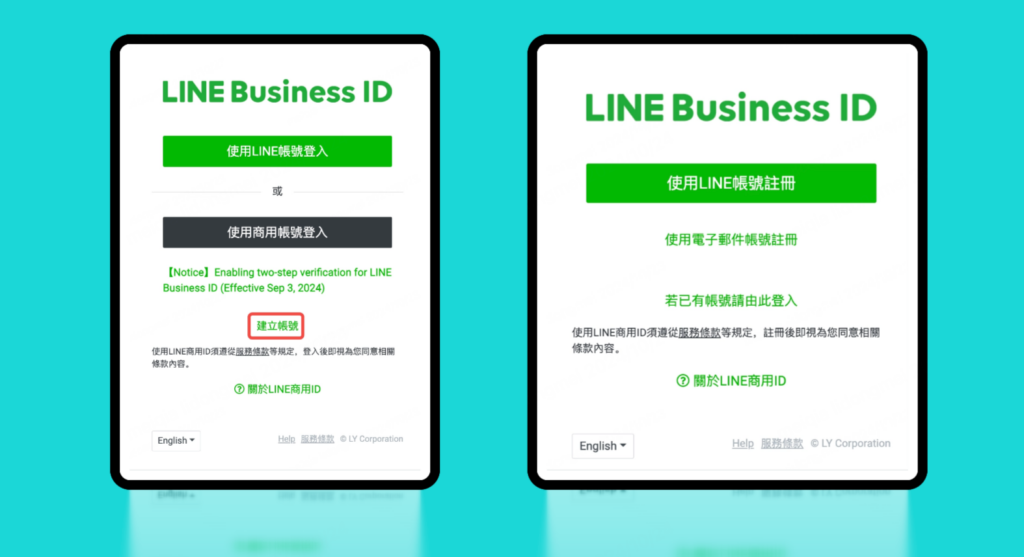
1.注册流程
- 访问 LINE 网页版注册地址:在电脑浏览器中打开 LINE 网页版注册地址。
- 点击“建立账号”:在登录页面上,找到并点击“建立账号”按钮,进入账号创建流程;
- 选择注册方式:LINE 网页版的注册提供“电子邮件账号注册”与“ LINE 账号注册”两种方式;
- 完成注册:根据页面提示逐步填写必要信息,并完成账号验证,即可成功注册并使用 LINE 网页版。
-
LINE 注册网页版的入口及操作指南
从LINE网页版注册流程、必备条件以及常见问题三方面详细了解如何快速上手LINE网页版,让你的沟通更上一层楼。
LINE 网页版登录详解:快速上手轻松开启沟通?
LINE 网页版为用户提供了一种无需依赖手机即可高效管理消息和进行沟通的解决方案。无论是日常交流还是企业用户的账号管理,LINE网页版都以其便捷性和多功能性深受用户喜爱。通过简单的几步操作,用户即可随时随地通过电脑登录和使用LINE,极大地提升了跨设备操作的效率。
本章节将为你详细解析LINE网页版的登录方法,帮助你轻松上手,让沟通更加无缝衔接。
LINE 网页版的登录步骤
要使用 LINE 网页版,用户可以通过浏览器快速访问并登录,以下是 LINE 网页版打开并登录的详细步骤:
-
LINE 网页版登录详解:快速上手轻松开启沟通
通过简单的几步操作,用户即可随时随地通过电脑登录和使用LINE,极大地提升了跨设备操作的效率。
LINE 网页版无法登入怎么办?详细解决方法与实用建议
LINE 网页版是为用户提供跨设备即时通讯的实用工具,但在实际使用过程中,用户可能会遇到一些登录障碍,比如二维码无法扫描、账号被锁定,甚至页面显示错误提示。特别是登录提示“400”等问题,会让用户感到困惑。
为了帮助你快速排查并解决这些问题,本章将结合常见场景详细解析LINE网页版无法登录的原因及对应的解决方案,同时分享一些实用的技巧,让你避免类似问题的再次发生。
常见问题及解决方法
- LINE 网页版登录提示400
问题描述:部分用户在登录时,页面可能会提示“400”错误代码,表示请求无法正常完成。
可能原因:
- 缓存和Cookies导致数据冲突;
- 浏览器请求被限制;
- 网络连接出现临时故障。
解决方法:
- 清理浏览器缓存和Cookies后重新尝试登录;
- 切换网络环境,避免使用公共网络或受限的局域网;
- 更换浏览器,尝试使用无痕模式或其他浏览器(如Edge、Safari等);
- 若问题持续,可尝试在移动端完成登录,或联系LINE技术支持获取进一步帮助。
-
LINE 网页版无法登入怎么办?详细解决方法与实用建议
LINE 网页版是为用户提供跨设备即时通讯的实用工具,但在实际使用过程中,用户可能会遇到一些登录障碍,比如二维…
LINE 网页版怎么发消息?完整操作指南
LINE 网页版为用户提供了一种高效的多设备沟通方式。通过它,你不仅可以发送文本消息,还能轻松分享图片、视频等多媒体文件,并高效管理群组聊天。无论是个人使用还是办公场景下的协同工作,LINE 网页版都能满足你多样化的需求。
LINE 网页版怎么发消息?
- 登录后,点击“聊天”
登录到 LINE 网页版后,系统会默认跳转到主界面。在页面左侧的功能栏中,点击“聊天”按钮,进入聊天界面。这时,页面将显示你的最近聊天记录和联系人列表。
- 选择联系人进入聊天框
在聊天界面中,左侧会显示所有联系人和最近的对话记录。用户可以在此列表中滚动查找,或者使用搜索框输入联系人的名字进行搜索。找到要联系的对象后,点击该联系人的头像或名字,即可进入与该联系人的聊天框。
- 发送消息和多媒体内容
进入聊天框后,可以在页面下方的输入框中键入消息。完成输入后,按下“Enter”键或点击发送按钮,即可将文本消息发送出去。
此外,用户还可以通过上面的方式发送多媒体内容:
(1)发送图片或视频:点击输入框下方的“文件夹”图标,浏览并选择要发送的图片或视频文件。选择文件后,点击发送按钮即可上传和分享。用户还可以直接将图片或视频文件拖拽到聊天窗口中,这将自动上传并准备发送。
(2)传输文件:若需要发送 PDF、Word文档、Excel表格等文件,可以使用同样的方法——点击“文件夹”图标并选择文件。
(3)发送表情与贴纸:在聊天输入框的旁边,也有一个表情图标,用户可以点击该图标选择系统自带的表情,快速发送。同时,输入常用表情符号也可以为对话增添趣味。
-
LINE 网页版怎么换语言?完整操作指南
LINE 网页版提供了多语言支持,满足了全球用户的需求。无论是出于个人喜好还是工作需要,用户都可以轻松切换LI…
LINE 网页版怎么换语言?完整操作指南
LINE 网页版提供了多语言支持,满足了全球用户的需求。无论是出于个人喜好还是工作需要,用户都可以轻松切换LINE网页版的界面语言。这一功能对于需要跨国沟通或在国际团队中工作的用户来说尤为重要。本章将详细介绍LINE 网页版的语言切换步骤以及支持的多语言列表,帮助你轻松掌握这项实用功能。
1.语言切换步骤
在 LINE 网页版中,切换语言的操作比较简单,只需几步就能完成。 具体步骤如下:
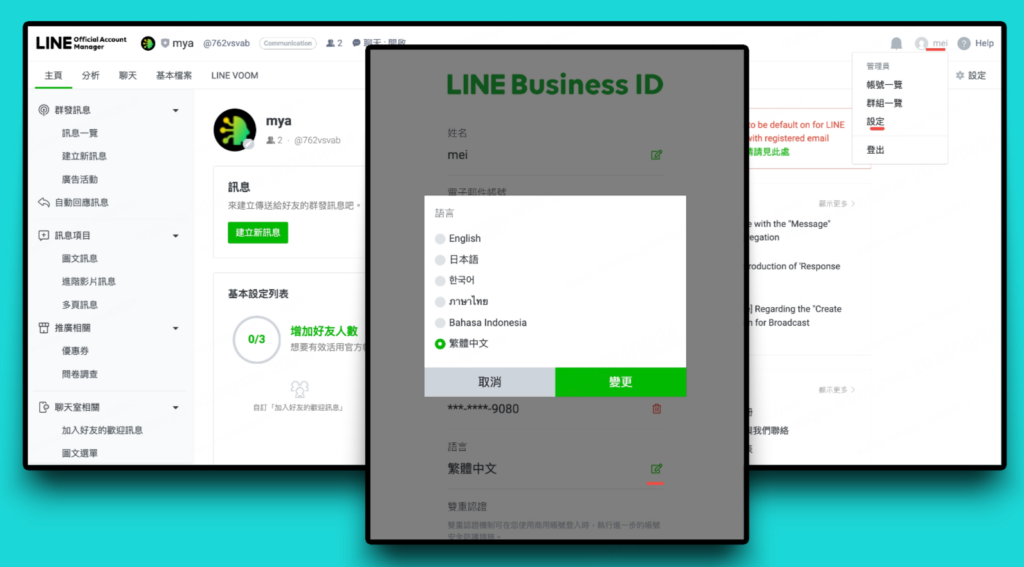
- 进入“设定”页面:登录 LINE 网页版后,点击右上角的“头像”图标,将打开一个下拉菜单,选择“设定”。
- 选择“语言”选项:在“设定”界面中,找到“语言”选项,点击右侧编辑按钮,在出现的语言选择列表中选择所需语言。
- 保存设置:确认或点击“保存”按钮,以确保语言更改生效。
通过以上步骤,用户可以随时切换界面语言,这对于那些需要与国际客户或团队成员沟通的人来说尤为便利。
-
LINE 网页版怎么换语言?完整操作指南
LINE 网页版提供了多语言支持,满足了全球用户的需求。无论是出于个人喜好还是工作需要,用户都可以轻松切换LI…
LINE 网页版的使用技巧与常见问题
在使用 LINE 网页版时,有一些小技巧可以帮助提升效率。比如,可以使用快捷键操作来减少鼠标点击,提高操作速度。常用快捷键包括:
- Ctrl+Enter:发送消息
- Ctrl+K:打开联系人搜索框
- Shift+Tab:在对话框之间快速切换
这些快捷操作能够让用户在处理大量消息时更为高效。此外,消息固定与搜索功能也十分实用。用户可以将重要的聊天对话固定在聊天列表的顶部,方便快速访问。同时,通过搜索框输入关键词,可以迅速定位到所需的聊天记录,减少了在长聊天记录中翻找的时间。
尽管 LINE 网页版功能强大,但用户有时也会遇到一些常见问题。
问题一:消息延迟是用户比较常遇到的情况之一,此时,可以尝试以下方法来解决:
- 1.检查电脑和手机的网络连接是否稳定,确保两者都处于良好的网络环境中。
- 2.切换到更稳定的Wi-Fi或移动网络。
- 3.确保手机端 LINE 应用处于活跃状态,以便及时同步消息。
问题二:文件传输失败,可以尝试以下排查方法:
- 1.清理浏览器缓存,有时候缓存过多可能导致上传失败。
- 2.检查文件大小,确保其符合 LINE 的传输要求,避免因文件过大而导致传输失败。
- 3.尝试使用其他浏览器,如从 Chrome 切换到 Firefox ,来排除浏览器兼容性问题。
另外,在登录时,有时会出现频繁要求重新登录的问题。这种情况下,建议先使用无痕模式尝试登录,以避免缓存干扰。若问题依旧,可以更新至最新版本的浏览器,确保其与 LINE 网页版的兼容性。重启电脑后再次尝试登录,通常也能解决此类问题。
或许你想看:
-
LINE网页版怎么打开(注册方法与常见问题)
通过 LINE 网页版,用户不仅可以发送简单的文本消息,还能够高效地传输多媒体文件,并进行群组沟通和管理。这使…
-
LINE的AI客服:如何通过Mixdesk提升全球服务体验
随着全球化进程的加快,企业在海外市场的扩展中面临着越来越复杂的客户服务需求。特别是在亚洲地区,Line作为主要…
Mixdesk如何提升 LINE 网页版体验
Mixdesk 能够将所有渠道的客户消息集中到一个统一的工作台上,企业员工只需在一个界面中就能查看、回复和管理多平台的客户咨询,不必在各个平台间来回切换,显著提升工作效率。
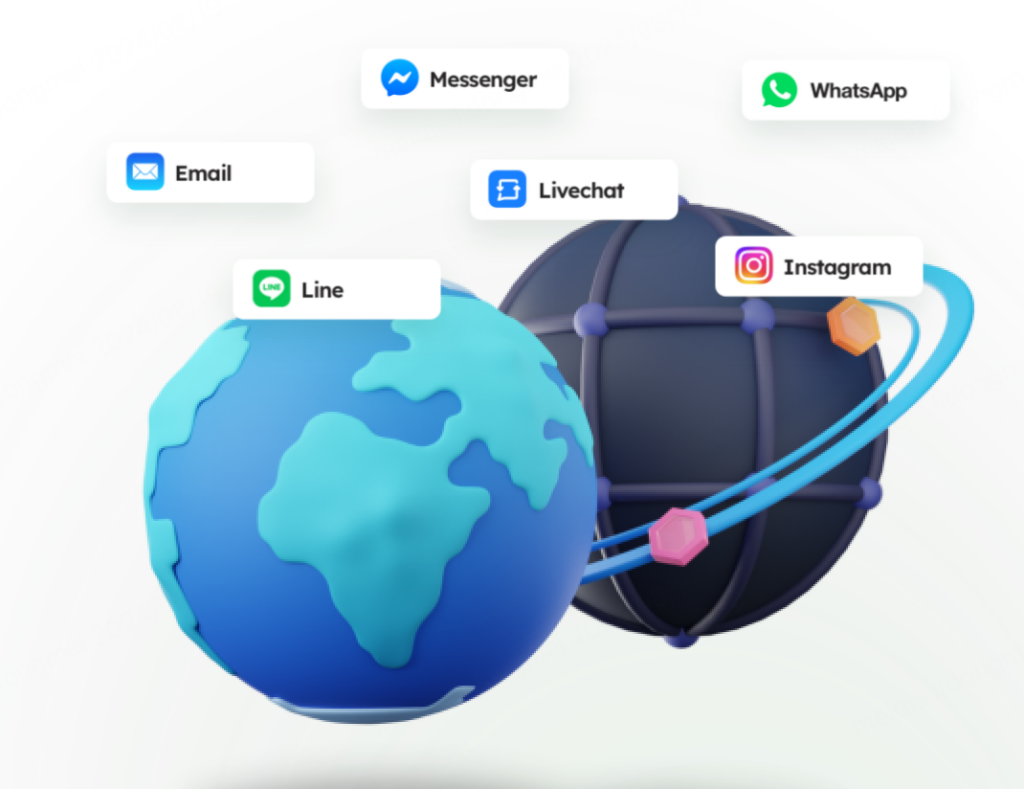
Mixdesk 通过其强大的多平台消息聚合功能,帮助企业高效管理来自 LINE 网页版和其他社交平台的客户消息。通常,企业在与客户沟通过程中,不仅依赖 LINE,还需要同时管理来自 WhatsApp、Facebook Messenger、Instagram、Telegram 等多个渠道的消息,这给企业的客户服务团队带来了较大的管理负担。
通过与 LINE 网页版的无缝对接,Mixdesk 的 AI 客服可以自动应对大量常见问题,实现 24/7 全天候客户服务。当客户在非工作时间通过 LINE 网页版发起咨询时,Mixdesk 的 AI 客服能够迅速识别问题类型并提供相应的解答,比如常见的产品信息、订单查询和售后问题等。
更进一步,Mixdesk 具备 AI Agent能力。在与 LINE 网页版客户的互动中,AI 客服会不断学习客户的提问模式和偏好,从而提供更精准的回应。同时,当AI客服无法解决更复杂的问题时,它可以将对话智能转接给人工客服,确保客户需求能够得到全面处理。借助这一功能,企业能够显著提升客服质量和客户满意度。